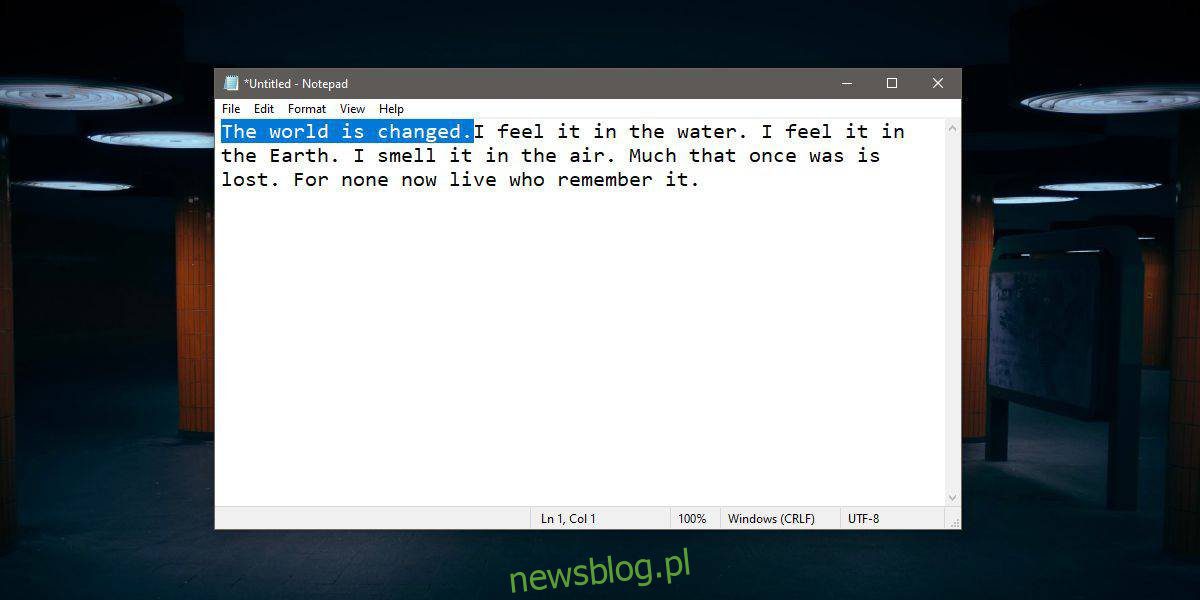
Trong hệ thống Windows 10, nếu bạn muốn sao chép văn bản, trước tiên bạn cần chọn nó. Sau đó, bạn có thể sử dụng phím tắt Ctrl + C để sao chép nó vào khay nhớ tạm hoặc nhấp chuột phải vào văn bản và chọn “Sao chép” từ menu ngữ cảnh. Nó không khó miễn là bạn không phải sao chép nhiều văn bản.
Nếu bạn muốn đơn giản hóa quy trình, hãy thử True X-Mouse Gizmo. Cho phép bạn sao chép và dán văn bản bằng cử chỉ chuột. Đó là một ứng dụng rất thông minh hiểu rằng nếu bạn đánh dấu văn bản, có thể bạn sẽ muốn sao chép nó và ứng dụng sẽ làm điều đó cho bạn. Bạn không cần phải chạm hoặc nhấp vào bất cứ thứ gì. Nó cũng dán văn bản. Đây là cách nó hoạt động.
Tự động sao chép/dán văn bản đã chọn
Tải xuống và chạy True X-Mouse Gizmo. Nó là một ứng dụng di động, vì vậy bạn có thể chạy nó từ bất kỳ thư mục nào bạn chọn. Nó sẽ chạy trên khay hệ thống.
Sao chép văn bản
Mở bất kỳ ứng dụng nào hỗ trợ văn bản mà bạn có thể sao chép, chẳng hạn như trình duyệt, tài liệu hoặc ứng dụng email. Chọn văn bản. Đó là tất cả những gì bạn phải làm. True X-Mouse sẽ sao chép văn bản đã chọn cho bạn. Nó sẽ thay thế mọi thứ đã được sao chép vào khay nhớ tạm.
Dán văn bản
Khi bạn dán văn bản, bạn có một trong hai tình huống; bạn muốn dán nó vào phần trống của tệp hoặc dán nó lên trên văn bản. True X-Mouse Gizmo có thể tự động hóa cả hai kịch bản. Để chỉ cần dán văn bản vào phần trống của tài liệu/tệp, hãy nhấp vào bên trong tệp mà bạn muốn dán văn bản, sau đó nhấp chuột giữa hoặc nhấp chuột vào bàn di chuột. Văn bản sẽ được dán.
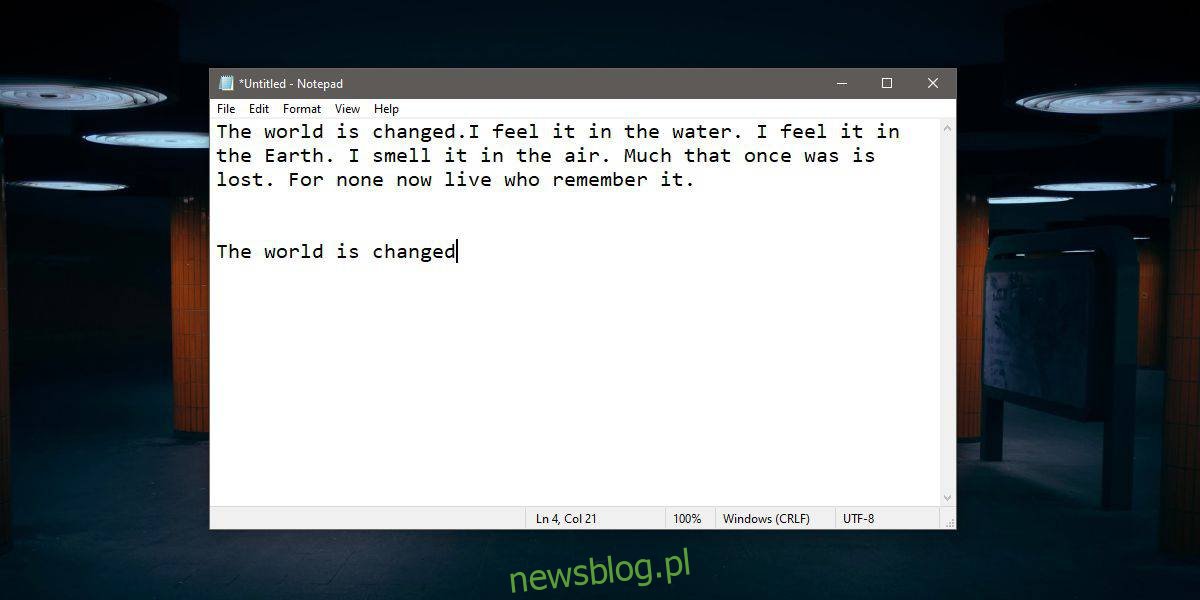
Dán văn bản để nó thay thế một đoạn văn bản khác, chọn nó và nhấp lại vào nút chuột giữa. Lần này True X-Mouse Gizmo sẽ không sao chép văn bản mới được chọn. Nó áp dụng logic rằng nếu bạn đã chọn văn bản trước đó, bạn đã làm như vậy vì bạn muốn sao chép nó. Nếu không thay thế văn bản trong bảng tạm, bạn đi và chọn thêm văn bản, rất có thể bạn muốn thay thế văn bản đó bằng văn bản được sao chép vào bảng tạm, đó là lý do tại sao nó không sao chép được.
Tất nhiên, sẽ có những trường hợp ngoại lệ ở trên. Trong trường hợp đó, bạn có thể sử dụng phím tắt Ctrl + C để sao chép văn bản mới đã chọn và True X-Mouse Gizmo này có thể sẽ coi đó là văn bản bạn sẽ thay thế.
Nghe có vẻ hơi phức tạp, nhưng khi bạn bắt đầu sử dụng ứng dụng sao chép và dán văn bản, bạn sẽ nhanh chóng quen với cách thức hoạt động của nó.
Ứng dụng này có một nhược điểm; miễn là nó hoạt động, bạn sẽ không thể sử dụng nhấp chuột giữa cho bất kỳ việc gì như đóng tab trình duyệt hoặc đóng cửa sổ ứng dụng. Ứng dụng này chỉ hoạt động đối với văn bản, không phải tệp.
